Ako opraviť Windows 11, ktorý nečíta SD kartu
Microsoft Windows 11 Hrdina / / July 02, 2023

Publikovaný

Pokúšate sa čítať SD kartu v systéme Windows, ale jednoducho to nefunguje? Vyriešte problém, ak Windows 11 nečíta vašu SD kartu pomocou krokov v tejto príručke.
V súčasnosti vidíme menej SD kariet, pričom sa viac zameriavame na cloudové úložisko alebo ľahko použiteľné USB disky. Sú však chvíle, keď potrebujete preniesť súbory zo zariadenia, ktoré ho používa. Možno budete musieť napríklad preniesť údaje zo staršieho zariadenia so systémom Android do nového počítača.
Môže to byť frustrujúce, keď potrebujete preniesť súbory z SD karta, ale systém Windows tieto súbory nevidí. Ak sa vám to stane, bez ohľadu na to, či pracujete so štandardnou alebo mikro kartou, budete chcieť opraviť, že systém Windows 11 nečíta karty SD.
Bez ohľadu na dôvod používania, ak Windows 11 nečíta SD kartu, ukážeme vám, ako problém vyriešiť.
Uistite sa, že SD karta nie je uzamknutá
Vaša SD karta sa dodáva s posuvným prepínačom na boku, ktorý zabraňuje nechceným zmenám na disku. Ak je však uzamknutý, systém Windows ho pravdepodobne nebude môcť prečítať.
Skontrolujte malý prepínač na boku karty a uistite sa, že nie je v uzamknutej polohe. Po odomknutí skontrolujte, či máte prístup k jeho súborom.
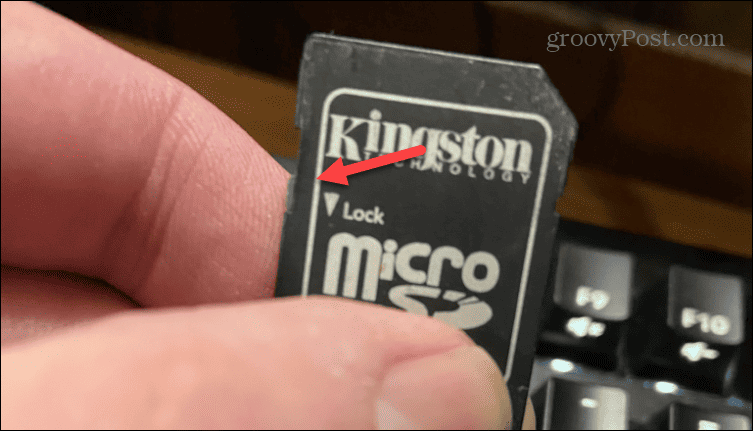
Znovu vložte kartu a/alebo adaptér
Keď viete, že je karta odomknutá, môžete ju vybrať a znova zapojiť. Skontrolujte, či nie je karta poškodená a či máte adaptér ako micro-SD adaptér alebo Adaptér z SD karty na USB. Uistite sa, že pripojenia sú pevné a správne zapojené, kým „zvonček“ systému Windows neoznámi, že je rozpoznaný.
Skúste ho tiež zapojiť do iného známeho funkčného portu v počítači a zistite, či je čitateľný systémom Windows. Okrem toho, ak máte k dispozícii iný počítač, zapojte ho do toho a skontrolujte, či funguje.

Spustite Poradcu pri riešení problémov s hardvérom
Môžete spustiť vstavaný nástroj na riešenie problémov s hardvérom, ktorý skontroluje problémy a opraví ich za vás. Hoci to nie je špecifické pre karty SD, dokáže zistiť a vyriešiť problémy s čítačkami kariet SD.
Ak chcete spustiť nástroj na riešenie problémov s hardvérom v systéme Windows 11:
- Stlačte tlačidlo Kláves Windows + R spustiť Bežať dialógové okno.
- Zadajte nasledujúci príkaz a kliknite OK:
msdt.exe -id DeviceDiagnostic
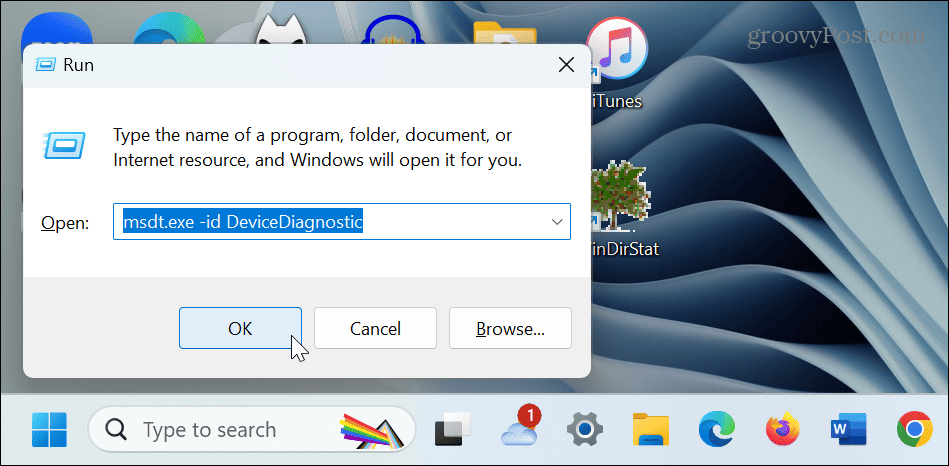
- Kliknite Ďalšie na spustenie nástroja na riešenie problémov.
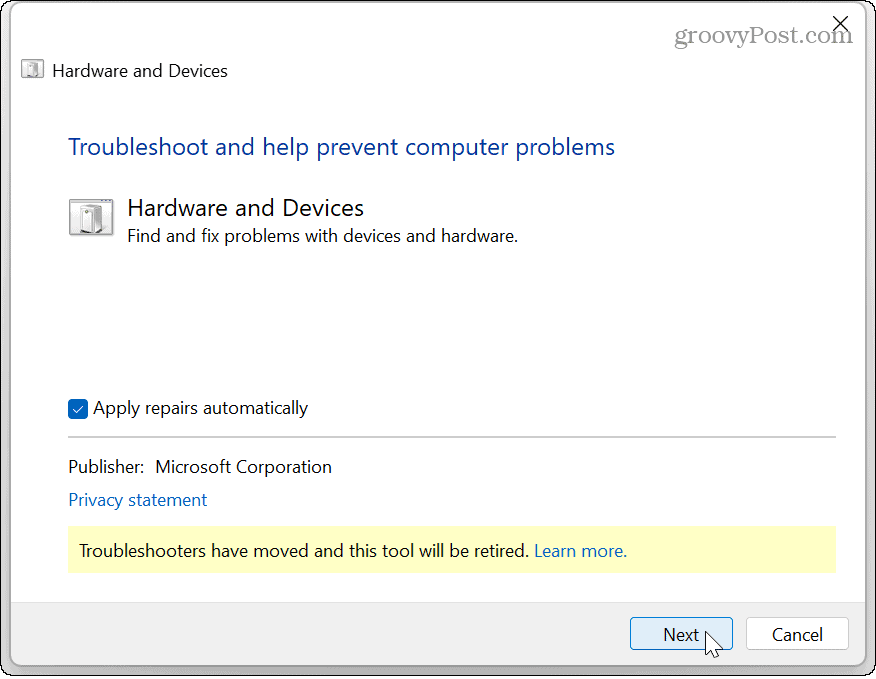
- Počkajte, kým nástroj na riešenie problémov zistí a opraví problémy, a postupujte podľa pokynov na obrazovke.
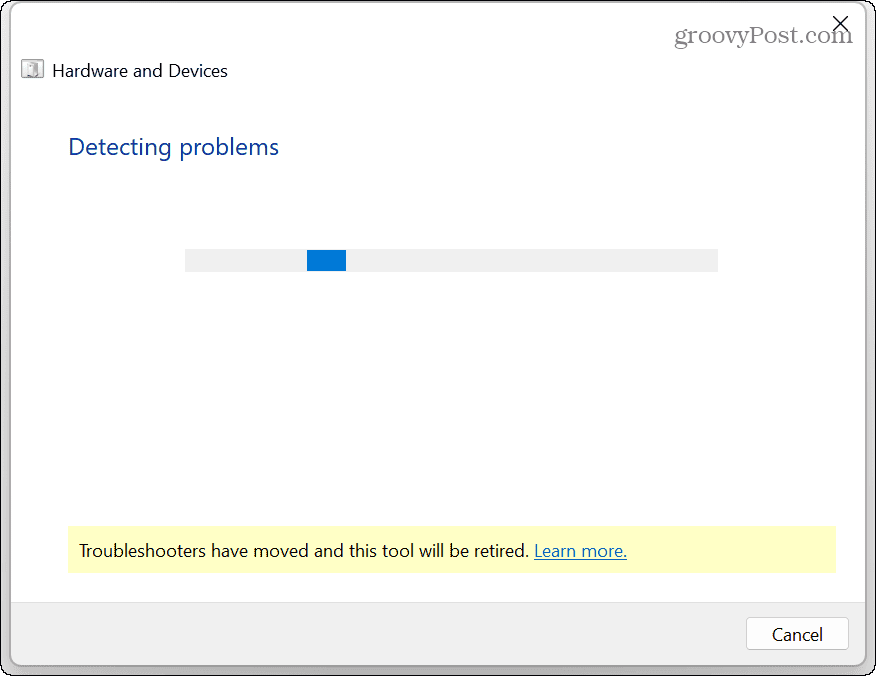
- Po dokončení poradcu pri riešení problémov (môže byť potrebný reštart), znova pripojte kartu SD a zistite, či je to možné pozri v Prieskumníkovi súborov.
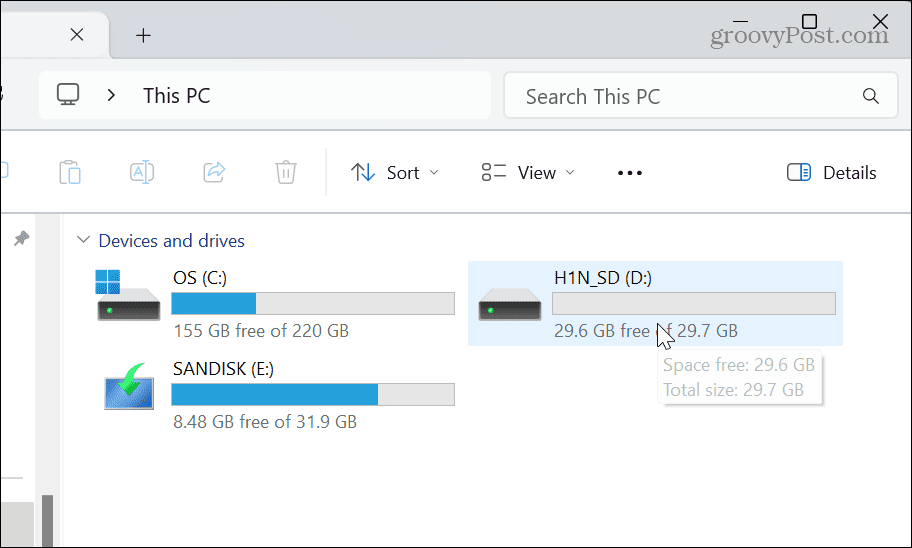
Zmeňte písmeno jednotky SD karty
Po pripojení systém Windows dynamicky priraďuje písmená jednotiek vašim externým jednotkám (vrátane kariet SD). Ak však používate niekoľko rôznych jednotiek, vašej karte SD nemusí byť správne priradené písmeno.
Ak chcete problém vyriešiť, môžete zmeniť písmeno jednotky na ten, ktorý je k dispozícii.
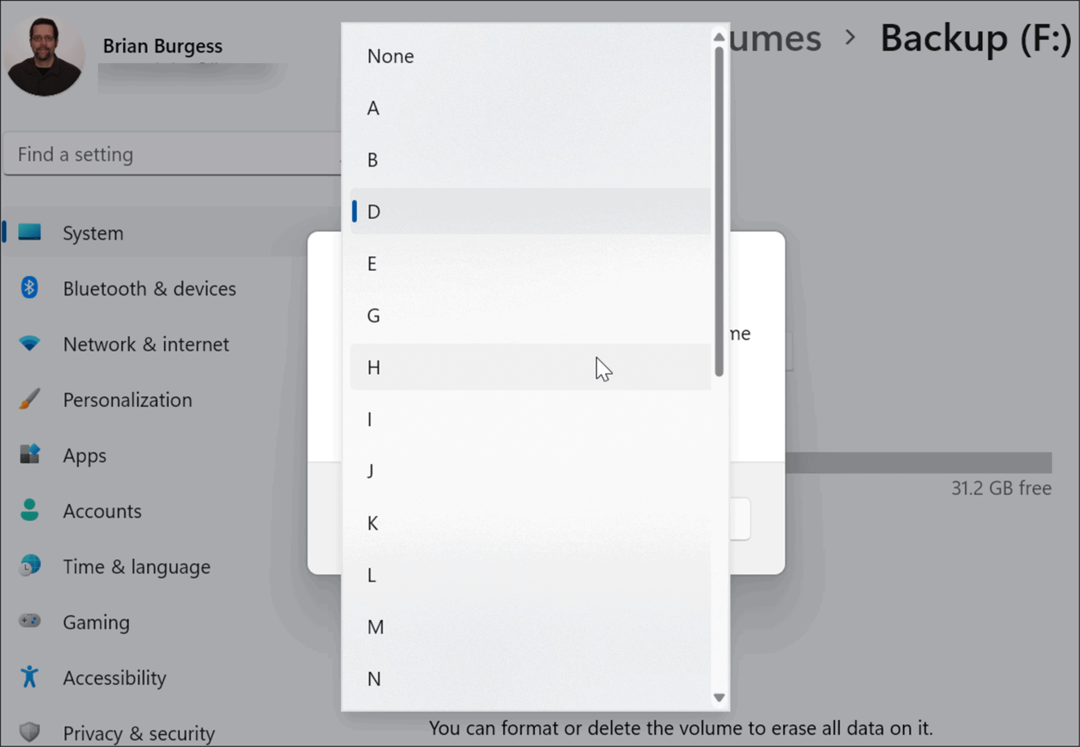
Po zmene písmena jednotky by mal systém Windows 11 rozpoznať SD kartu a vy budete mať prístup k jej údajom.
Aktualizujte ovládač karty SD
Problémom môže byť zastaraný alebo poškodený ovládač karty SD, ktorý je nečitateľný. Na vyriešenie problému môžete manuálne aktualizovať alebo preinštalovať ovládač zariadenia.
Ak chcete aktualizovať alebo preinštalovať ovládač karty SD:
- Stlačte tlačidlo Windows kľúč, typ správca zariadenía vyberte najlepší výsledok.
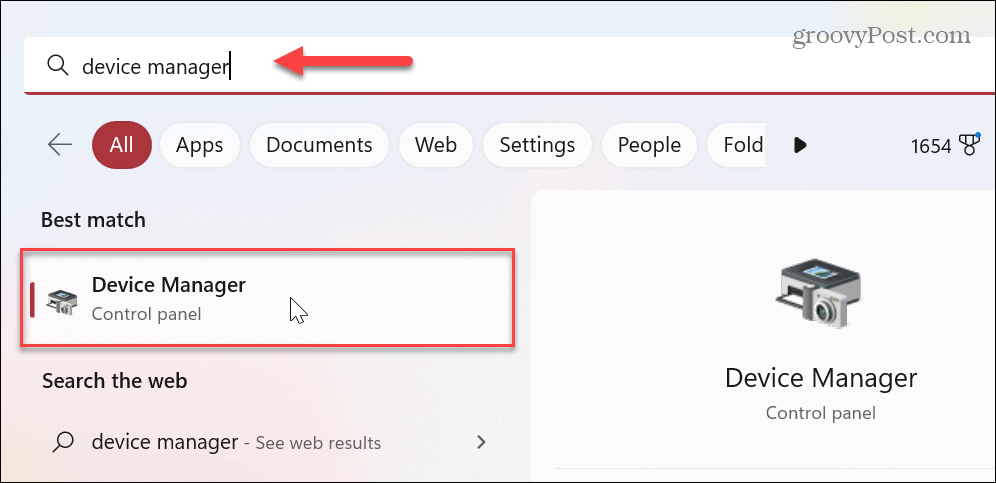
- Kedy Správca zariadení otvorí, rozbaľte Diskové mechaniky oddiele.
- Kliknite pravým tlačidlom myši na SD karta a vyberte Aktualizujte ovládač.
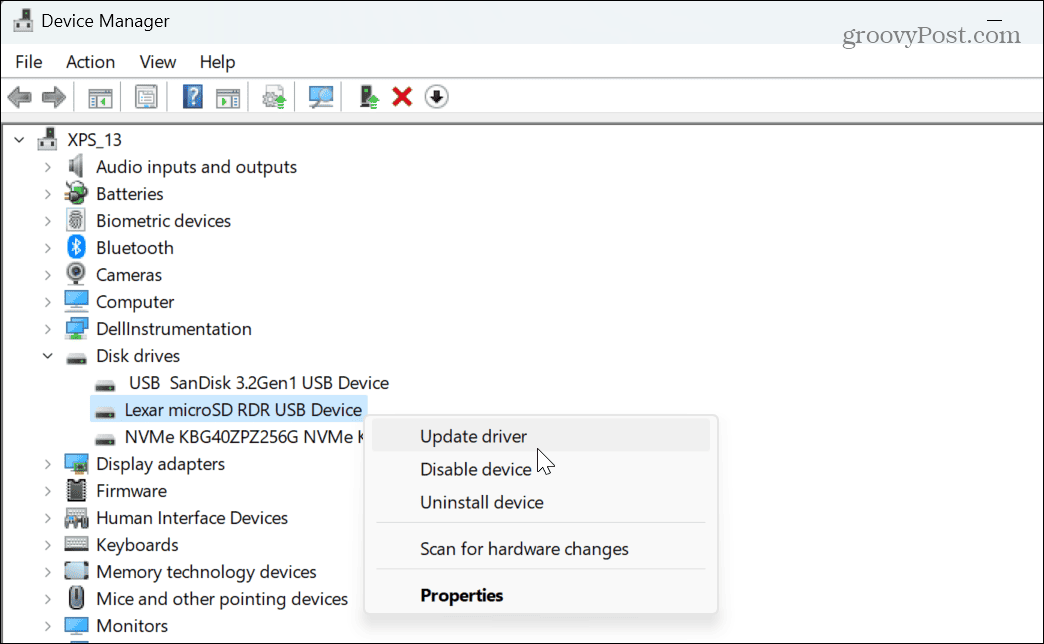
- Vyberte možnosť automatického vyhľadávania a postupujte podľa pokynov na obrazovke.
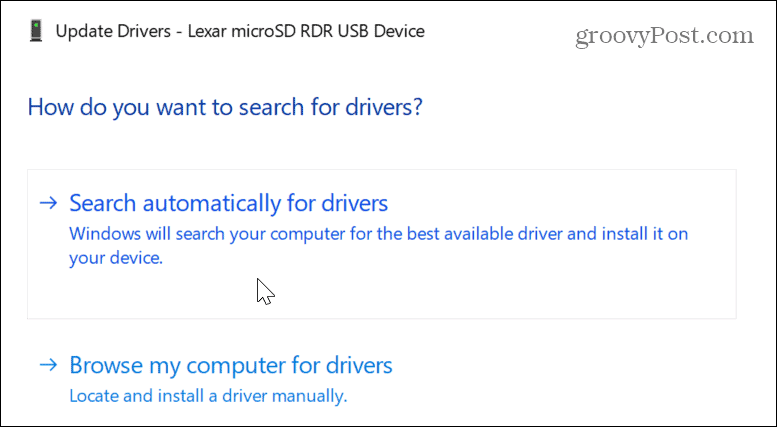
- Ak aktualizácia ovládača nefunguje, môžete ho znova nainštalovať. Kliknite pravým tlačidlom myši na SD karta v Správcovi zariadení a vyberte Odinštalovať zariadenie.
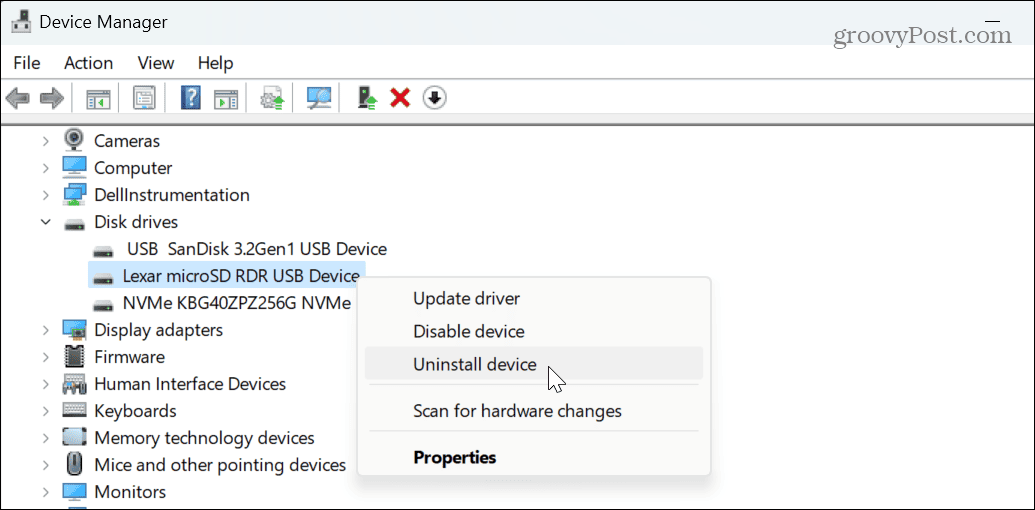
- Kliknite na Odinštalovať keď sa zobrazí overovacia správa.
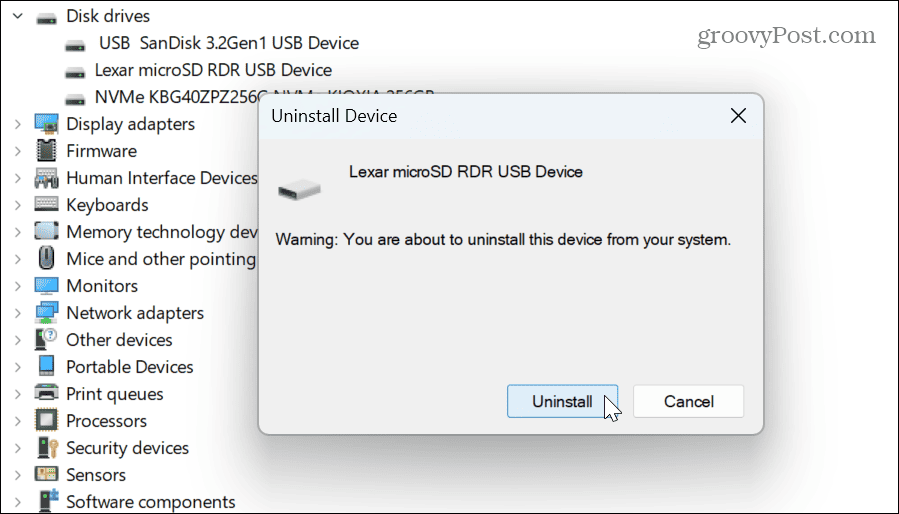
- Po odinštalovaní ovládača reštartujte Windows 11a ovládač sa preinštaluje počas procesu reštartovania.
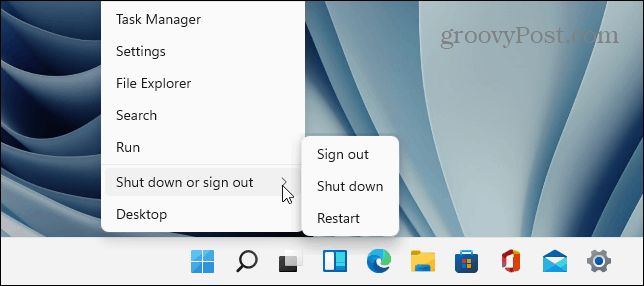
- Otvorte Správcu zariadení a vyberte Akcia > Vyhľadať zmeny hardvéru z horného menu.
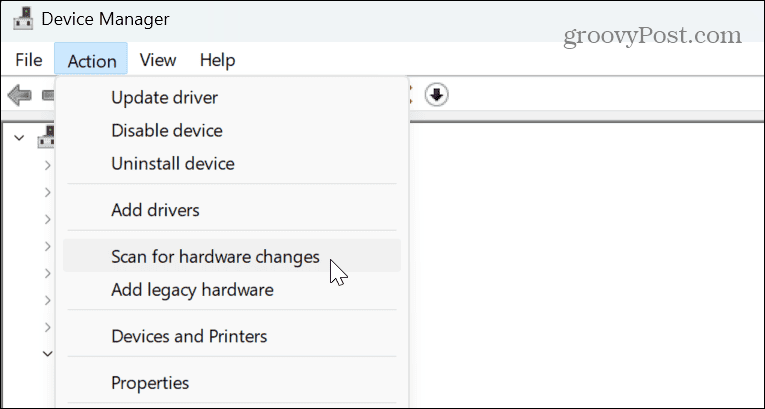
Skontrolujte, či na SD karte nie sú chyby
Ak problémy s kartou SD pretrvávajú, môžete nechať systém Windows, aby v nej skontroloval chyby a vyriešil bežné problémy. Je to ako kontrola chýb na iných diskoch.
Ak chcete skontrolovať chyby na SD karte v systéme Windows 11:
- Spustite PowerShell ako správca.
- Keď sa terminál spustí, napíšte chkdsk /f (písmeno jednotky) a stlačte Zadajte. Napríklad naša SD karta používa písmeno jednotky D, takže používame príkaz chkdsk /f D: namiesto toho.
- Počkajte, kým sa skenovanie dokončí – výsledky sa zobrazia pod ním.
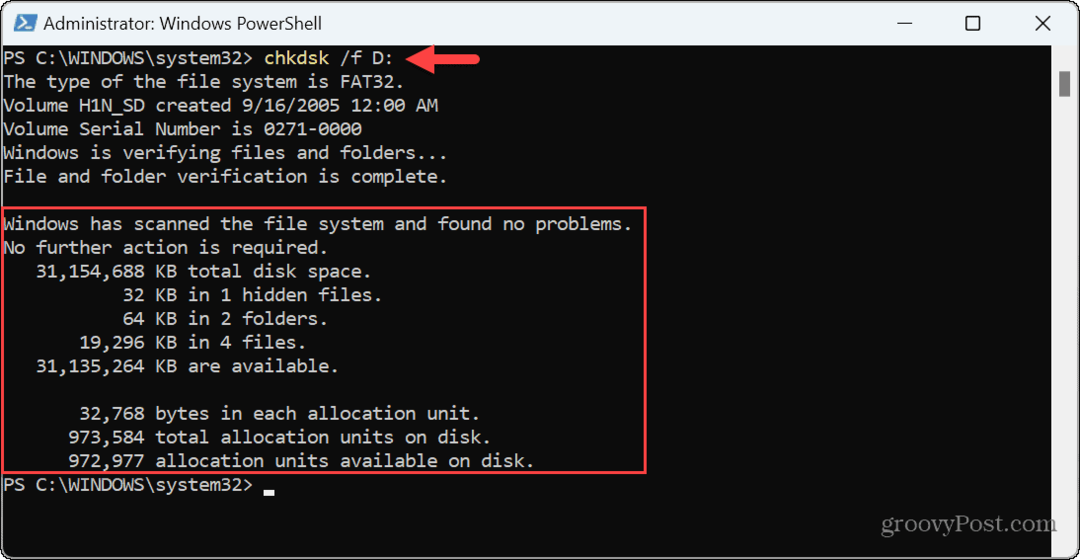
Oprava chýb karty SD a disku v systéme Windows 11
Ak máte problémy s kartou SD, môžete pomocou vyššie uvedených možností opraviť, že systém Windows 11 ju nečíta. Je tiež dôležité poznamenať, že problémom môže byť chyba a vy môžete skontrolujte Windows Update pre najnovšie zabezpečenie a opravy chýb.
Hoci popularita začína miznúť, karty SD sa dajú použiť v rôznych situáciách. Môžete napríklad použiť a micro SD karta pre ďalšie úložisko na Roku. Ak používate Mac, možno vás bude zaujímať, ako na to naformátujte SD kartu na Macu.
Ak máte podporované Fire HD 10, môžete pridať a microSD karta pre väčšie úložisko na vašom tablete. Nebojte sa – ak ešte nepoužívate Windows 11, pozrite sa, ako na to zašifrovať SD kartu v systéme Windows 10 Ďalšie.



